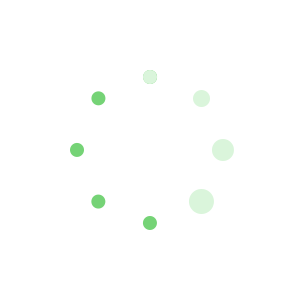以下是出国留学网小编整理的高中信息技术《Flash动画制作》教案,供大家浏览参考。更多相关内容请关注出国留学网教案栏目。
高中信息技术《Flash动画制作》教案一:
课题:Flash动画制作——绘制七巧板
教学目标:
熟悉Flash软件的操作界面
运用Flash软件绘制七巧板
教学重点:
绘制七巧板
教学难点:
如何选用合适的工具正确绘制七巧板
教学方法:
讲授法,演示法
教学过程:
一:打开Flash 软件
“开始”菜单―――“程序”―――Flash MX 2004
Flash可以用来制作静态图像和可互动的动画,可以任意缩放不失真,文件体积不大,适宜网络图形和动画的制作。
二:认识Flash 8操作环境
1. 菜单栏
2. 工具栏
3. 面板属性
三:绘制七巧板
操作步骤:
1. 绘制一蓝色边框,红色填充色的矩形。选择矩形绘图工具,调整好边框及填充颜色,按住Shift键绘制正方形。
2. 使用线条工具,按住Shift键绘制正方形的两条对角线。参照书本p84图绘制其余线条,可画辅助线。多余线条擦除方法:选用箭头工具,点击多余线条,按键盘上Delete键进行删除。
3. 填充颜色。使用颜料桶工具,对七巧板的七歌板块进行颜色填充。
4. 使用橡皮擦工具(注:选用“擦除线段”状态),擦除所有的线条。
5. 用箭头工具将七巧板的每个板块小心的移开。(注:移动过程中避免色块的重叠)
四:构建运动造型
使用绘制完成的七巧板,构建运动造型。借助箭头工具来移动,定位板块。使用任意变形工具旋转板块。使用菜单命令进行水平及垂直翻转。
五:实践
绘制七巧板,并使用已绘制的七巧板,构建运动造型。
六:教学反思
初次接触Flash软件,学生对如何正确使用工具栏的工具还存在一些问题。绘制七巧板的过程中,绘制直线时,直线与直线没有正确相交,出现相邻板块同色问题,经指导修改完成。
高中信息技术《Flash动画制作》教案二:
课题:Flash动画制作——计算机动画制作初步
教学目标:
1:将原来静态的跑步姿态的图形加工为动态的跑步造型。
2:熟悉FLASH制作中的几个关键性的概念:图层、时间轴、帧等。
3:熟悉FLASH制作中的两种重要动画形式:形状渐变动画和运动渐变动画。
教学重点:
将原来静态的跑步姿态的图形加工为动态的跑步造型
教学难点:
1:理解帧的概念。
2:了解两种重要动画形式:形状渐变动画和运动渐变动画分别用于何种情况。
教学方法:
讲授法,演示法,实践法
教学过程:
一、操作步骤1:
1:打开Flash 软件
“开始”菜单―――“程序”―――Flash MX 2004
2:文件——打开上次绘制的七巧板,并在第20帧处插入关键帧
方法:右键单击第20帧选关键帧
3:学生上台演示,在第20帧处将七巧板构建成跑步造型
(复习上节课内容)
4:构建动画,选中图层1第一帧,设置动画中间为“形状”
二、讲解场景属性设置,时间轴作用,帧,关键帧以及动画形式形状渐变动画的含义
三、操作步骤2:
1:插入一图层,默认名为“图层2”,并讲解图层含义
2:在图层2第一帧处输入文本“跑步”,讲解FLASH工具箱中文本工具的使用
3:在图层2第20帧处插入关键帧,并将文字“跑步”拖动一个位置,与第一帧位置不同
4:构建动画,选中图层2第一帧,设置动画中间为“动作”
四、讲解形状渐变动画和运动渐变动画的区别
五、通过菜单栏中“控制”——“播放”,观看效果。
实践:
使用已绘制的七巧板,加工为动态的跑步造型,并添加文字的运动变化。
六、教学反思:
由于是第一次接触动画的制作,对于FLASH中的一些关键性的概念学生理解起来比较困难,如关键帧、图层等。对于动画的两种基本形式,形状和运动渐变动画,能在老师的指导下完成,但是形状渐变动画和运动渐变动画分别用于何种情况,还不是很清楚。
高中信息技术《Flash动画制作》教案三:
课题:Flash动画制作——奥运五环的制作
教学目标:
1:熟悉FLASH制作中的关键性概念:元件
2:完成奥运五环的制作以及文字的制作
3:巩固FLASH制作中的重要动画形式:运动渐变动画
教学重点:
奥运五环的制作
教学难点:
理解元件的概念
教学方法:
讲授法,演示法,实践法
教学过程:
一、操作步骤1:
1:打开Flash 软件
“开始”菜单―――“程序”―――Flash MX 2004
2:元件的新建
在菜单栏中插入——新建元件,选择图形元件,并命名为wh1,这里要制作奥运五环中的一个环,其他的四个通过复制粘贴完成。
方法:选择椭圆工具,并设置其线条颜色和填充颜色
注意:线条颜色根据五环的颜色设置,填充颜色设置为“无”。另外还可以设置线条粗细。
3:元件的复制
第一个五环完成后,用选择工具将其选中,然后再次通过插入——新建元件,命名为wh2,将复制的wh1粘贴其中,并根据奥运五环颜色改变它的线条颜色。
4:用同样的方法完成其他三个圆环
5:元件的新建(制作文字),命名为wz
选择文字工具,设置其大小,字体,颜色等后在元件中输入“心系奥运放飞梦想”。
技巧:阴影文字的制作
选中该文字,按住CTRL的同时,拖动鼠标,将该文字复制,并将复制的文字换一颜色,利用方向键将文字微调,实现阴影效果。
至此,元件制作完毕。
二、操作步骤2:讲解元件的功能
三、操作步骤3:
回到场景中
1:五环的运动
(1) 在图层1第一帧处,将五环wh1,wh2,wh3,wh4,wh5依次拖入场景中,并根据奥运五环的造型构件好,此时,五个环是五个独立的个体,将五环全部选中,通过修改——组合,将其组合成一个统一的整体。
(2)在图层1的30帧处,插入一关键帧,并将五环移动至某一位置(不同于第一帧)
(3)构建动画,选中图层1第一帧,设置动画中间为“形状”
(4)实现奥运五环从高处落下运动。
2:文字的运动
(1) 新建图层2,在图层2第一帧处,将制作好的元件wz拖入
(2) 在图层2的30帧处,插入一关键帧
(3) 在图层2第一帧处,将文字通过任意变形工具进行缩放,旋转
(4) 构建动画,选中图层1第一帧,设置动画中间为“形状”
(5) 实现文字旋转出现在场景中。
四、操作步骤4
通过菜单栏中“控制”——“播放”,观看效果
实践:
完成奥运五环以及文字的运动动画
五、教学反思
在上节课构建七巧板动画的基础上,引入了元件的概念,制作了奥运五环的动画。学生的完成情况较好,但是对于如何正确使用元件,如:何时何处使用元件,学生了解的还不是十分深刻,大部分只是在单纯的模仿教师的演示。
高中信息技术《Flash动画制作》教案四:
课题:Flash动画制作——镂空文字
教学目标:通过应用文本工具和创建遮罩层,当使用遮罩层,可透过文字看到被遮罩的动态效果。
教学重点:理解遮罩层的含义。
教学难点:理解遮罩层的含义。
教学方法:讲授法,演示法,实践法
教学过程:
一、操作步骤1:
1:打开Flash 软件
“开始”菜单―――“程序”―――Flash MX 2004
2:新建文档
3:新建元件
插入——新建元件。输入名称,行为选为“影片剪辑”。
二、操作步骤2:
讲解元件影片剪辑与图形的区别。
三、操作步骤3:
在元件影片剪辑中操作
在图层1第一帧处,选择工具箱中文本工具,在编辑区输入文字“心系奥运放飞梦想”
四、操作步骤4:
(1)新建图层2,并将图层2拖到图层1的下面
(2)在图层2第一帧处,绘制一个矩形,矩形大小可通过工具箱中任意变形工具改变,并将其放在文字的左侧
(3)在图层1的30帧处,插入帧,延长时间轴到第30帧
(4)在图层2的30帧处,插入关键帧,并用选择工具将文字拖到文字的右侧
(5)构建动画,选中图层2第一帧,设置动画中间为“形状”
五、操作步骤5:
右击图层1的层名处,在快捷菜单中选择“遮罩层”
六、操作步骤6:
回到场景中
从库中将该影片剪辑元件拖到场景中
七、操作步骤7:
通过菜单栏中“控制”——“测试影片”,观看效果
八、操作步骤8:
讲解遮罩层含义
实践:制作“镂空文字”动画效果。
九、教学反思:
遮罩层是FLASH图层中非常重要的图层,由于遮罩层的效果与实际对于“遮罩”两字的理解正好相反,所以在讲解“遮罩层”概念时比较困难,通过对作品的制作来逐步理解这个概念。理解这个概念非常重要,只有理解透彻,才能举一反三。
高中信息技术《Flash动画制作》教案五:
课题:Flash动画制作――引导层的使用
教学目标:通过制作小球曲线运动的动画,学会正确使用引导层
教学重点:通过引导层引导小球进行运动
教学难点:引导层的正确使用
教学方法:讲授法,演示法
教学过程:
引入:
播放一段小球曲线运动的动画。
前一次课上,我们讲了遮罩层的使用,今天我们再来研究一下怎样使用运动引导层,让小球进行曲线运动。
一:制作小球元件
1. 使用新建元件工具,新建一个图形元件,命名为“小球 1”。
2. 使用椭圆工具画一小球。
3.再插入一个图形元件“小球 2”,制作方法与小球1相同。
二:制作路径元件
1. 插入一影片剪辑元件,命名为“路径”,为两个小球创建运动路径。
2. 将小球1元件拖到“路径”元件的图层1第一帧的地方。
3. 添加运动引导层,在引导层的第一帧处,使用铅笔工具,为小球添加一条曲线运动路径。并在30帧处插入一普通帧。
4. 为小球1构建动画。在30帧处插入关键帧,创建补间动画。并在开始帧与结束帧处将小球的中心点置与路径的两个端点。
5. 在图层1处插入一新的图层,将小球2拖到新图层的第一帧处,并为小球2构建动画,使其运动的方向与小球1相反。
三:测试动画
回到“场景”中,将制作完成的路径元件拖到场景中,通过“控制”菜单的“测试影片”测试所做动画。
四:实践
尝试制作两个小球相对运动的动画,注意正确使用引导层。
五:教学反思
引导层也是FLASH中非常重要的图层,在以前制作的动画中,无论是运动渐变还是形状渐变,动画都是无规则的动画效果,而有了引导层,制作动画时,动画就会朝着制作者设定的路径进行运动,有利于制作出符合一定效果的动画。
高中信息技术《Flash动画制作》教案六:
课题:Flash动画制作――按钮元件的使用
教学目标:学会在动画制作中正确使用按钮元件
教学重点:制作按钮元件
教学难点:在按钮元件中编辑添加动画
教学方法:讲授法,演示法
教学过程:
引入:
动画展示:用按钮来控制一段动画的播放。
在前面我们所做的动画的基础上,我们可以考虑加上一个按钮,简单的来控制一下它的播放,今天我们就来讲讲有关按钮元件的制作。
一:制作按钮
1.使用新建元件工具,新建一个元件,类型为“按钮”。
2.进入到按钮元件的编辑界面,对按钮的四个状态进行编辑:在“弹起”状态使用椭圆工具画上一个圆填充色为红色,在“指针经过”状态将按钮的填充色变为绿色,“按下”状态时改为七彩色。
3.将按钮元件拖到场景中进行测试,按钮在指针经过及按下的不同状态呈现不同的颜色。
二:使用按钮控制动画播放
1.双击库中的按钮元件图标,回到按钮元件的编辑界面。
2.加一个新的图层,在按钮的“指针经过”状态,插入一个关键帧,然后把库中已经做好的一个影片剪辑类型的元件拖到这一帧中。此影片剪辑类型的元件为一段简单的文字变幻的动画。
三:测试动画
回到场景中,将按钮元件拖到场景中,通过测试影片,在指针经过按钮的时候,相应的动画就会进行播放。指针离开按钮,动画就停止播放。
四:实践
利用上节课所学知识先制作一个影片剪辑类型的元件,内容为一段简单的动画。然后新建一按钮元件,使用按钮来控制此段动画的播放。
五:教学反思
按钮是FLASH动画中三个比较重要的元件(影片剪辑,图象,按钮)之一,按钮所起的作用是交互,制作者或使用者都可以通过按钮来控制动画的播放。所以本节课就是在前面所做的动画的基础上,添加按钮来控制播放。
教案设计频道小编推荐:高中信息技术教案 | 高中信息技术教学计划
教案设计频道小编推荐:高中信息技术教案 | 高中信息技术教学计划